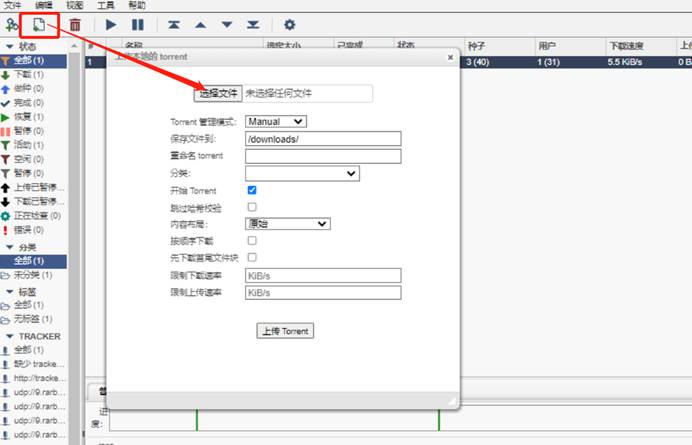如何创建qbittorrent容器
Docker 是一个开源的应用容器引擎,让开发者可以打包他们的应用以及依赖包到一个可移植的容器中,然后发布到任何流行的 Linux 机器上,也可以实现虚拟化。容器是完全使用沙箱机制,相互之间不会有任何接口。
Docker 共享操作系统内核底层,只是软件层面的虚拟化,而不像虚拟机那样对物理层虚拟,所以资源的消耗相对小,同时由于社区与 Docker HUB 的存在,大量优质的应用都能够傻瓜式的部署在 Docker 平台上。
Docker能够访问的文件目录位置是什么?
Docker 能够访问的目录位置是:个人空间->docker-data
考虑到不同空间的数据的安全性,做了权限隔离,所以docker只能够访问固定的目录内的数据。
如果你需要让Docker能够访问某些文件,请将这些文件移至“个人空间->docker-data”目录之下。
qbittorrent教程
镜像教程仅供参考,镜像由第三方开发并维护,具体配置可能由于版本及第三方变更而改变。
1) 进入docker -> 仓库,在搜索栏中输入 qbittorrent,选择点赞最高的,点击下载
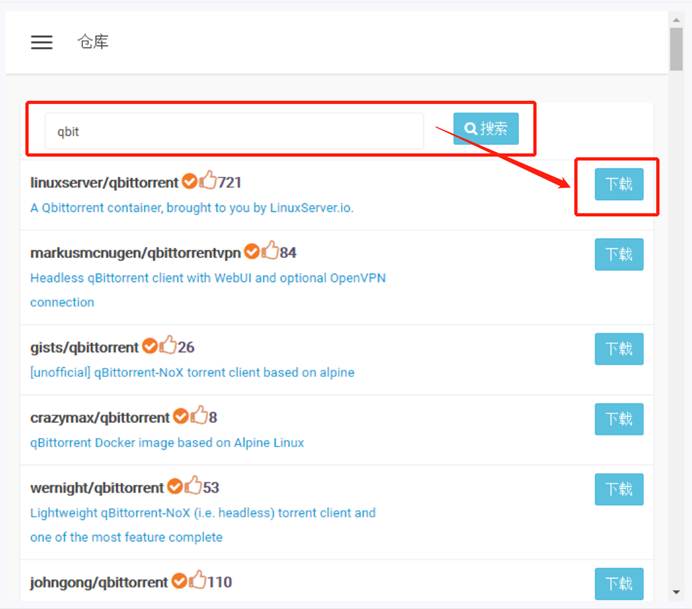
2) 在弹出的仓库标签窗口,选择 latest,点击确认
3) 镜像开始下载,请等待下载完成,下载过程中您可以切换到其它页面,下载完成后,将会出现在docker -> 镜像之中。下载的所有镜像均会在该页面中列举。
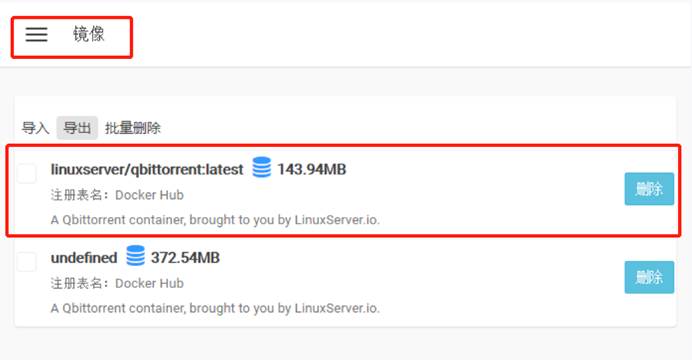
4) 进入 docker -> 容器,点击创建。在弹窗的窗口中可以选择qbittorrent镜像,并输入名称、内存和CPU后,进入高级设置菜单
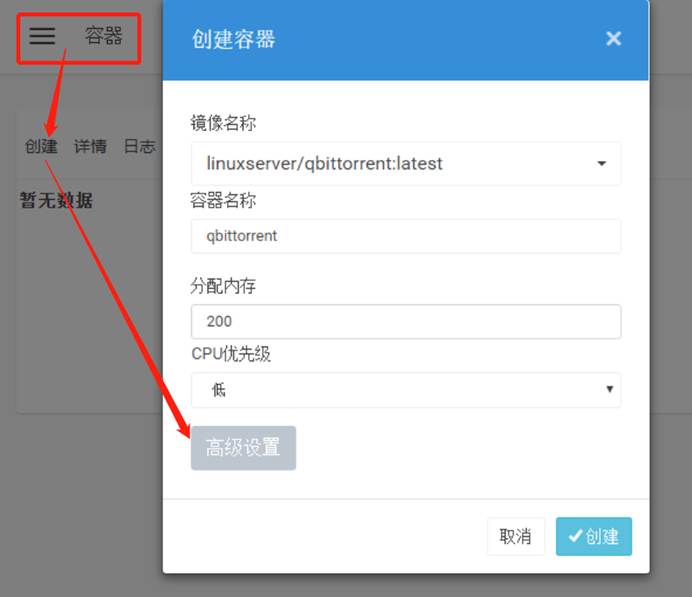
5) 在 个人空间->docker-data 目录下,创建一个文件夹“qbittorrent”(可以随意,这里仅为举例),并在该目录下分别创建“config”和“download”两个文件夹
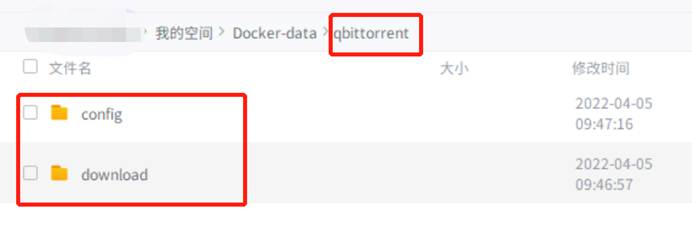
注:如果下载的文件希望可以直接让其他的docker(如plex)访问到,你也可以将download文件夹直接创建在“个人空间->docker-data”目录之下
6) 如下图配置参数
- 高权限运行:是
- 自动重启:否
- 网络模式:bridge
- 目录映射,新增一个条目,分别在外部目录和内部目录中填写:/config /config和/downloads /downloads
- 端口设置,请直接在外部端口中输入相同的端口号
- 环境变量,新增3个条目
- TempPath /downloads //临时文件的保存路径
- SavePath /downloads //下载保存的路径
- WEBUI_PORT 8080 //网页访问的端口号(随意设置,仅供参考)
点击创建
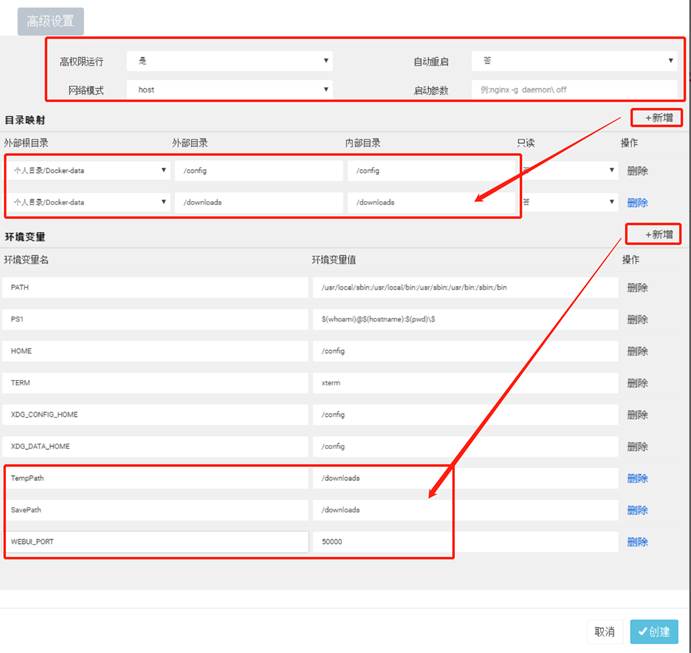
7) 查看Weline Pro智能硬件产品的IP地址,如下图,点击右上方的三个点 -> 设备状态 -> 即可看到产品的虚拟网IP和局域网IP,使用任意一个IP地址都可以访问qbittorrent的页面。
在局域网你可以直接选择局域网IP+端口号访问
在互联网你可以使用虚拟网IP+端口号访问
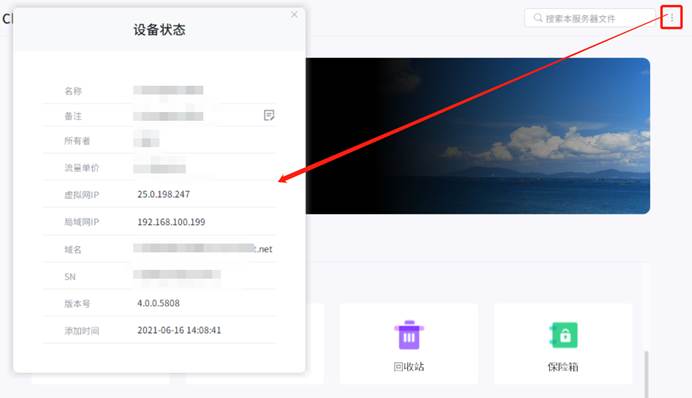
8) 打开浏览器,输入192.168.100.199:8080(请以实际看到的IP地址和8080端口号输入,这里举例),即可打开qbittorrent的登录页面
账号: admin
默认密码: 需要在容器工具中查看qbittorrent的容器日志,如下图
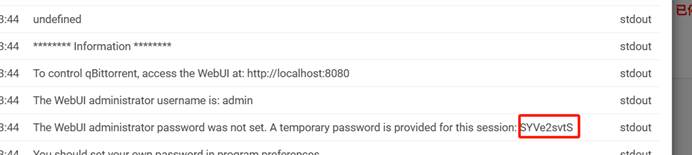
9) 登录进去后,点击设置按钮
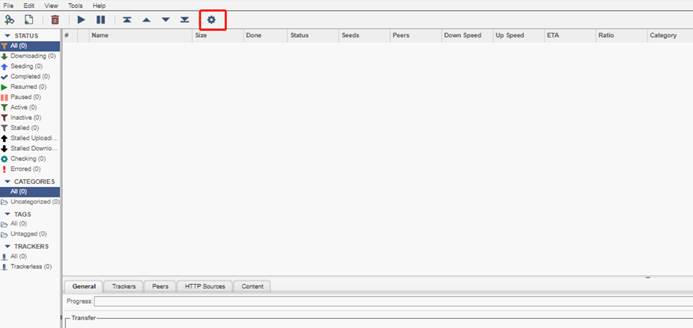
10) 修改界面为中文
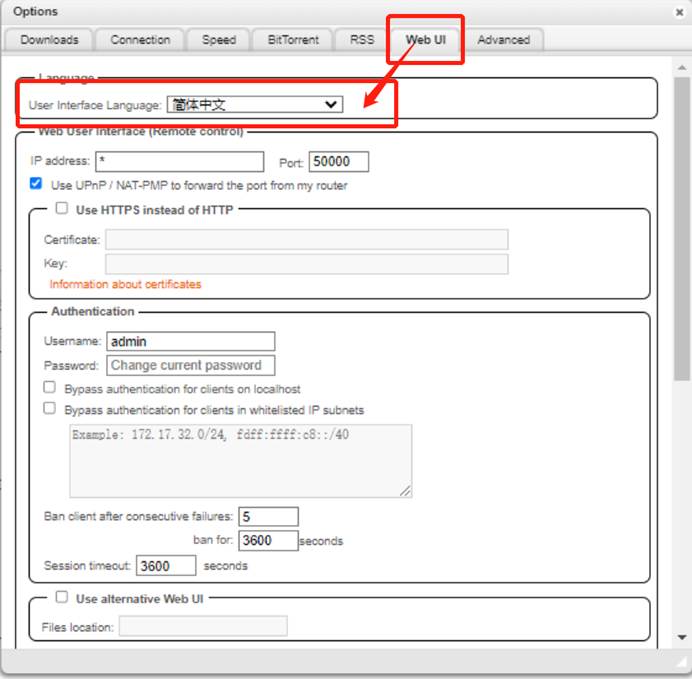
11) 点击下方的Authentication,修改密码,这样就不需要每次启动容器都要到日志中找临时密码了 12) 点击 + ,选择torrent文件,即可下载
下载的文件将自动保存在 我的空间 -> Docker-data ->qbittorrent(取决于你的容器命名) -> downloads 文件夹内